CentOS7をインストールした後にいつも実施する項目について自分向けにメモします。
今回は内部向けのサーバやテスト用途として利用するのでFirewallやSELinuxなどのセキュリティ系については無効化しています。
インターネット上に公開する場合はセキュリティは重要ですので注意です。
ネットワーク(IPアドレス)の設定
CentOS7では「nmtui」コマンドでネットワーク周りの設定を行います。
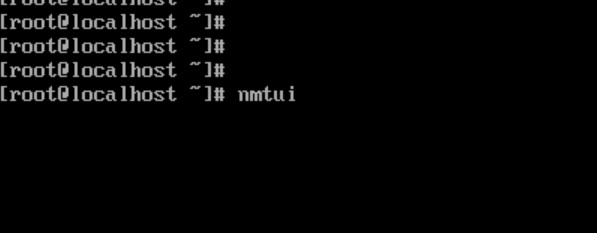
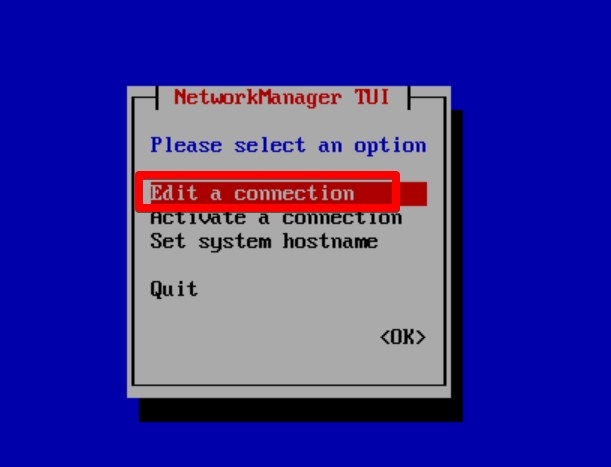
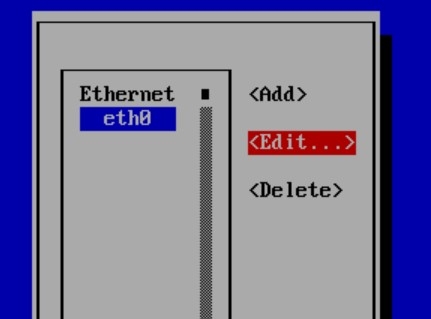
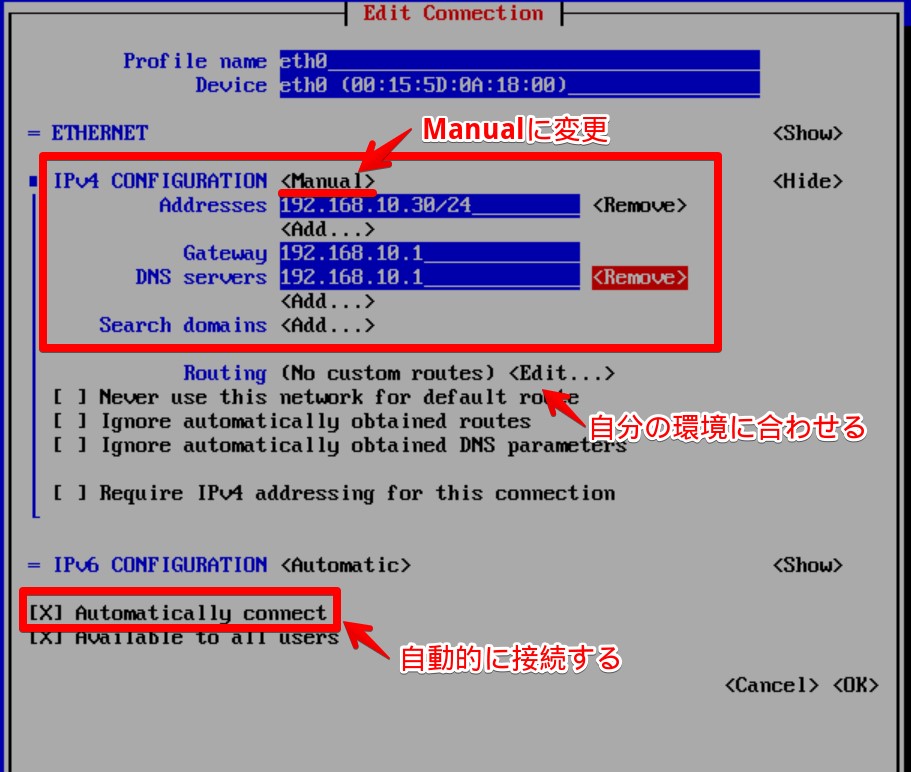
ネットワークの設定ができたらpingでインターネットへアクセスできることを確認します。
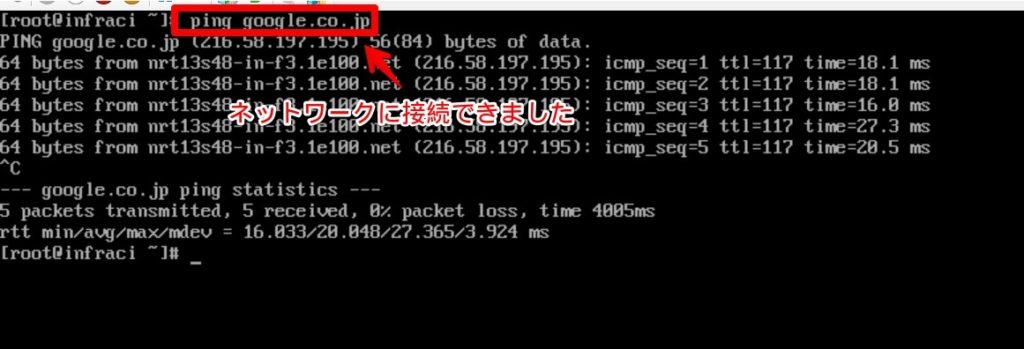
yum updateでパッケージを更新
インターネットにアクセスできるようになったのでまずはインストールされているパッケージをyum updateコマンドで最新にアップデートします。
# yum updateCentOSにnet-toolsをインストール
最近のバージョンからはCentOSに標準でインストールされてないようです。それではifconfigなども使えずに困るのでインストールします。
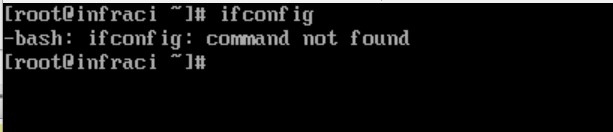
# yum install net-toolsこれでIPアドレスなどを確認することができます。
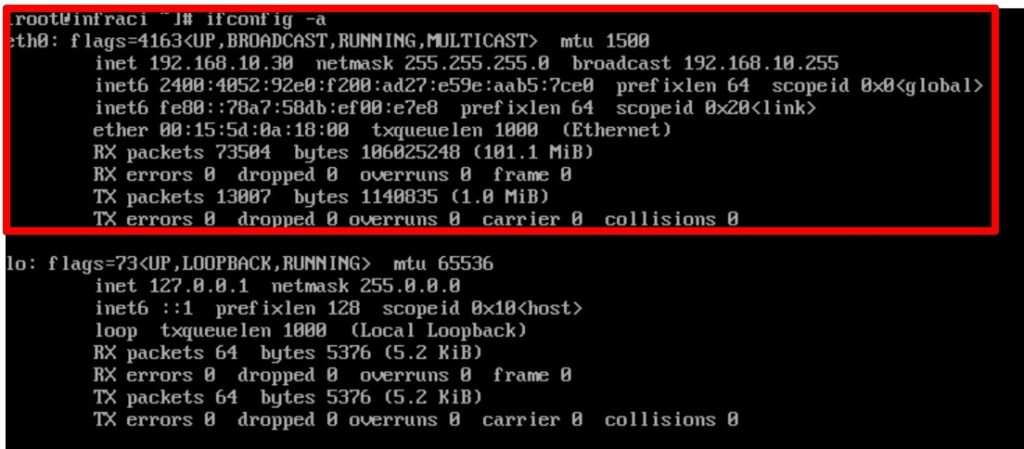
vimのインストール
私はvimをよく使うのでインストールしておきます。
# yum install -y vimFirewallの無効化
内部向けやテスト用のサーバなのでFirewallを無効化します。
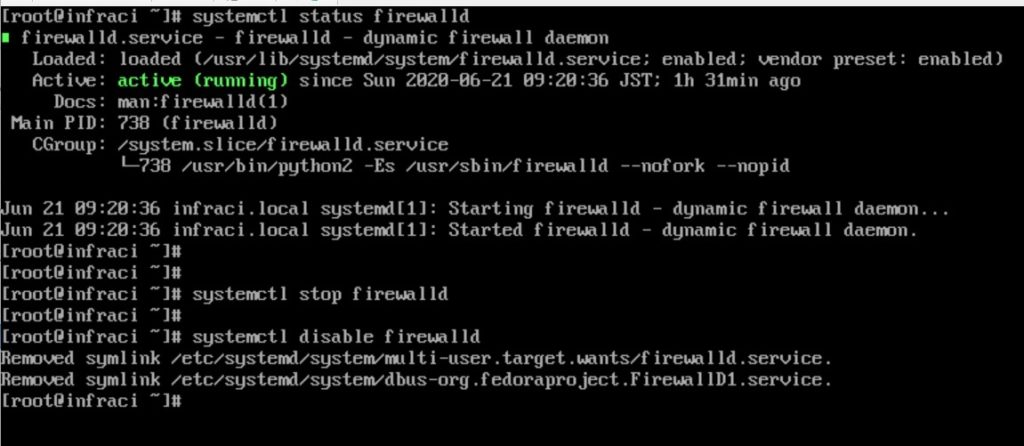
次のコマンドでFirewalldを停止して、自動起動も無効にします。
# systemctl stop firewalld
# systemctl disable firewalldSELinuxの無効化
SELinuxも停止します。
まずgetenforceコマンドで状態を確認します。Enforcingとなっている場合には設定ファイルを編集して再起動します。
設定値である「disabled」のスペルなどを間違わないように注意して下さい。町がってしまうと通常の方法ではOSが起動しなくなり、対応が対応になります。
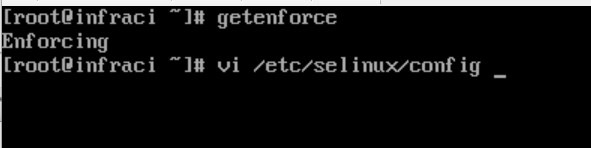
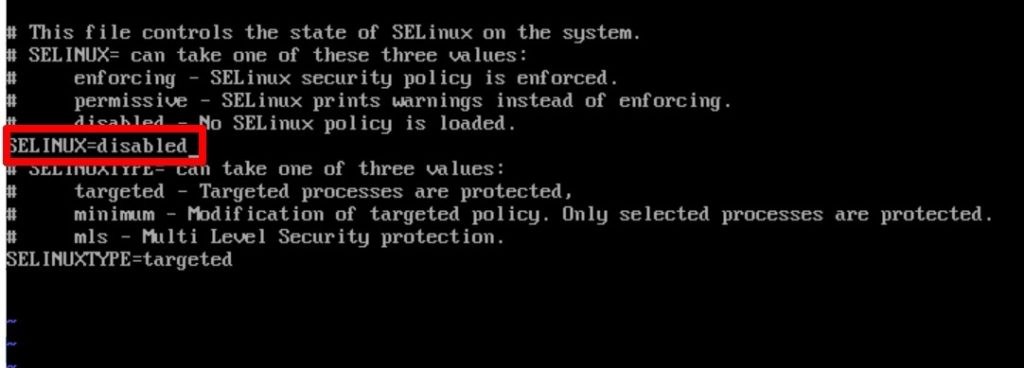
SSHでの接続の有効化
sshについても有効化しておきます(デフォルトで有効かもしれません)
# systemctl start sshd
# systemctl enable sshd実際に別PCからsshでログオンできることを確認してみます。
今回はTeratermを使って接続してみます。もしTeratermをインストールしていない場合にはこちらの記事でインストールできます。
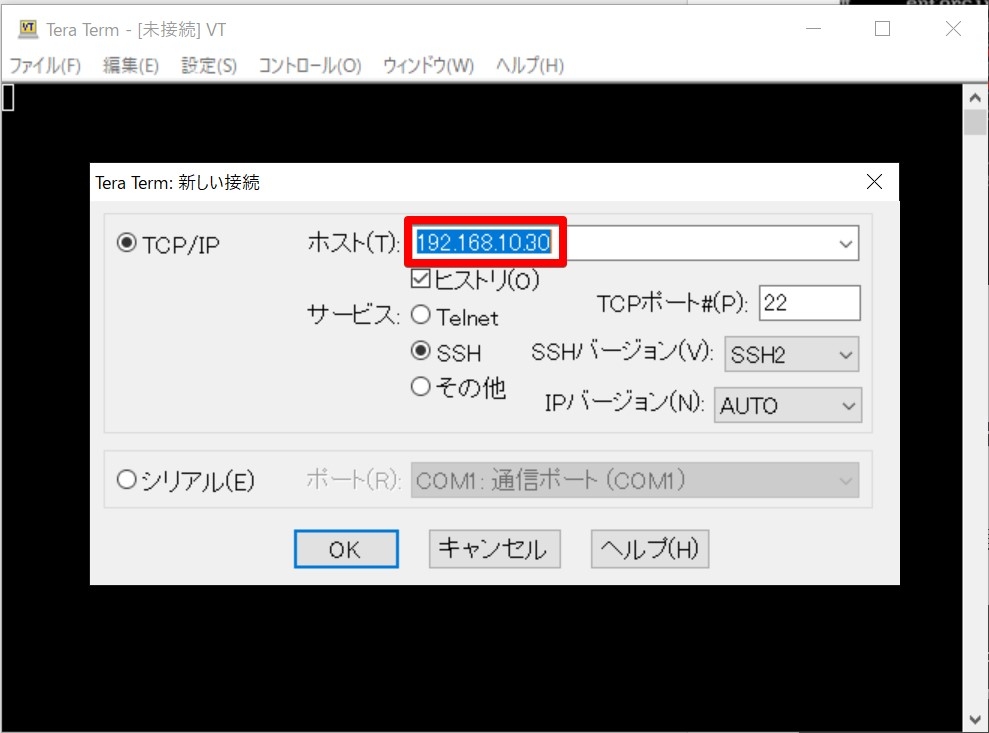
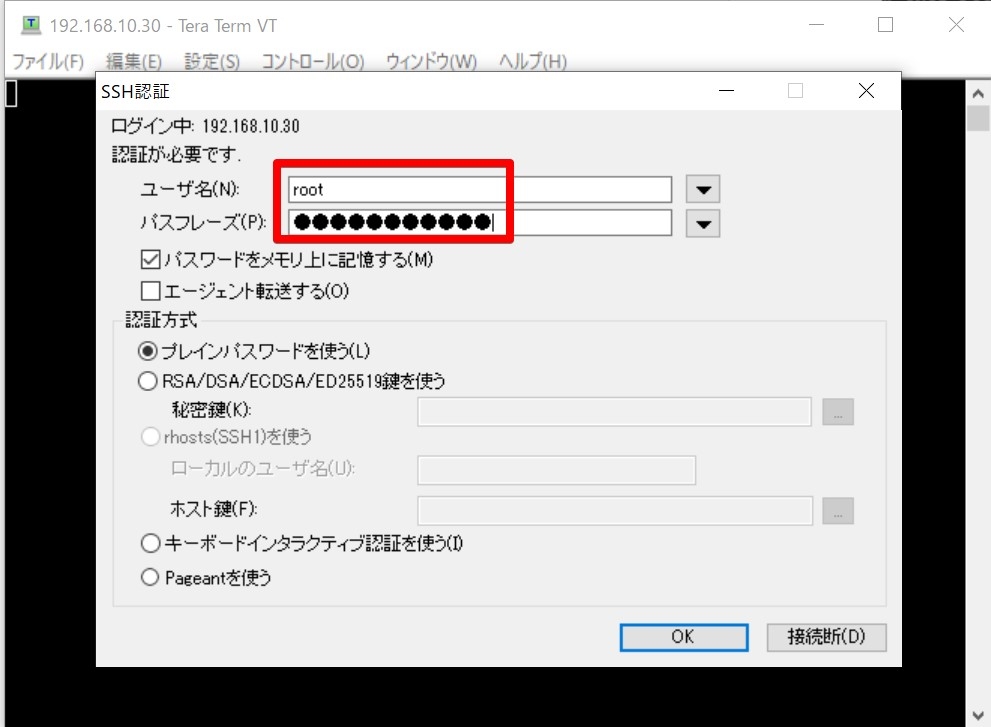
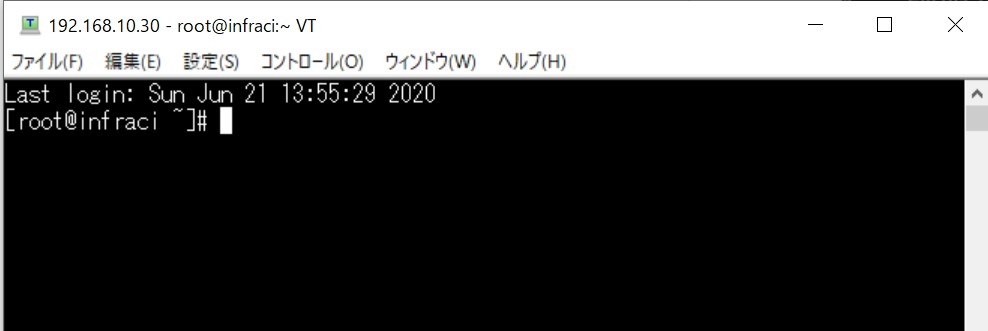
無事にsshでログオンできました。
今回は以上となります。

















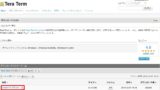

コメント